数据的导入与导出
SQLServer 系统提供的数据导入和导出功能是一种十分实用的功能,它既能将数据库中的数据与外部其他文件进行便捷的转换,这样可以在异构数据环境中复制数据,这也是一种简单的数据备份机制。
数据的导入和导出操作类似。我们重点讲解导出的过程。
1、数据导出
数据导出过程如下:
(1)在对象资源管理器中,展开【数据库】节点,右键单击需要导出的数据库,在弹出的命令菜单中选择【任务】——【导出数据】选项。
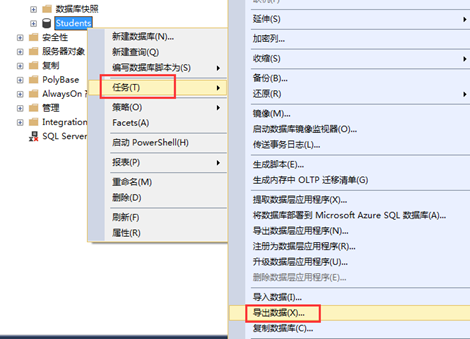
(2)设置数据源。选择【数据源】对话框。在该对话框里可以选择导入/导出数据的数据源类型及具体数据源名称。选择“SQL Server NativeClient 11.0”选项,在身份验证时,根据需要选择身份验证模式。设置完后单击【下一步】按钮。
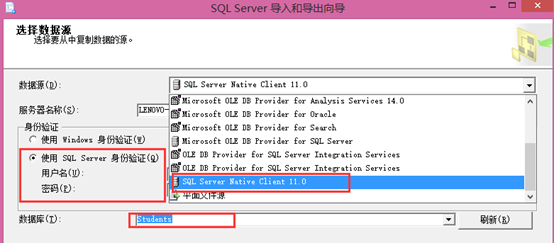
(4)设置目标。在弹出的“选择目标”对话框基本设置数据导出目标位置及文件,如下图所示。根据任务,在“目标”下来框中选择“Microsoft Excel”,在“文件路径”文本框中,通过右侧的  按钮设置相应的目标文件。设置完成单击【下一步】。
按钮设置相应的目标文件。设置完成单击【下一步】。
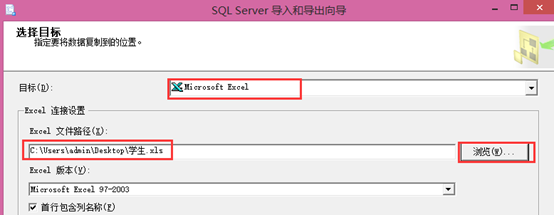
5)在“指定表复制或查询”界面上,用户需要对复制的类型进行选择,可选的类型有两种。
1)复制一个或多个表或视图的数据:导出一个或多个数据库中现存对象中的数据。
2)编写查询以指定要传输的数据:编写SQL查询语句来导出目标数据。这里选择“复制一个或多个表或视图的数据”选项后单击【下一步】按钮。
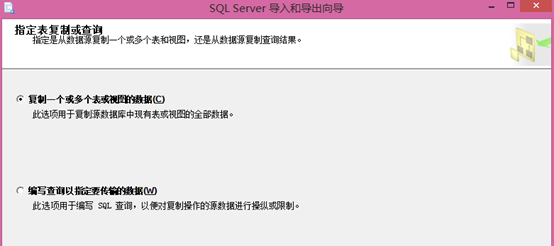
6、选择源表和源视图。在“选择源表和源视图”对话框,对具体数据源进行设置,如下图所示。根据任务要求,勾选需要导出的数据表前方的多选选项,例如“dbo.班级”
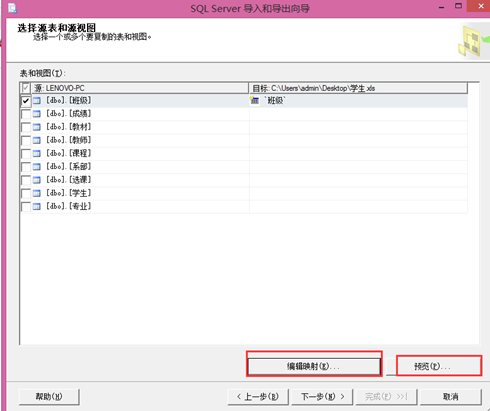
在该对话框中,还可以对导出做一些详细的设置,通过【  】按钮可以打开新的对话框,显示数据导出后的数据类型信息。【
】按钮可以打开新的对话框,显示数据导出后的数据类型信息。【 】按钮,可以对导出数据的具体内容进行预览。设置结束后,单击【下一步】继续操作。
】按钮,可以对导出数据的具体内容进行预览。设置结束后,单击【下一步】继续操作。
7)保存并执行包。弹出的“保存并执行包”该对话框内可以选择是立即执行导入导出操作,还是将前面步骤的设置保存为SSIS包,以便日后的操作使用。根据任务要求,勾选“立即执行”复选框(默认设置),然后单击【下一步】按钮。
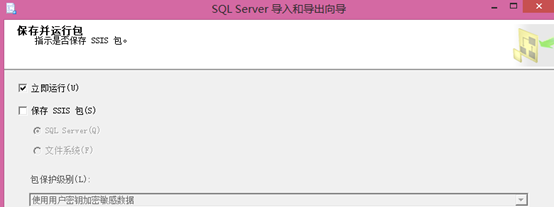
(9)最后单击【完成】按钮完成设置,开始导出数据。


